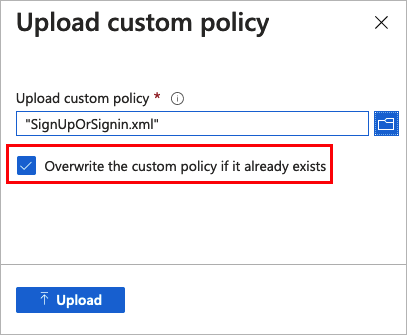Notes
L’accès à cette page nécessite une autorisation. Vous pouvez essayer de vous connecter ou de modifier des répertoires.
L’accès à cette page nécessite une autorisation. Vous pouvez essayer de modifier des répertoires.
Important
À compter du 1er mai 2025, Azure AD B2C ne sera plus disponible pour les nouveaux clients. Pour plus d’informations, consultez notre FAQ.
Avant de commencer, utilisez le sélecteur Choisir un type de stratégie en haut de cette page pour choisir le type de stratégie que vous configurez. Azure Active Directory B2C offre deux possibilités pour définir la façon dont les utilisateurs interagissent avec vos applications : via des flux utilisateurs prédéfinis ou via des stratégies personnalisées entièrement configurables. La procédure donnée dans cet article est différente pour chaque méthode.
Votre application doit gérer certaines erreurs provenant du service Azure B2C. Cet article met en évidence certaines des erreurs courantes et comment les gérer.
Erreur de réinitialisation du mot de passe
Cette erreur se produit lorsque l’expérience de réinitialisation de mot de passe en libre-service n’est pas activée dans un flux utilisateur. Par conséquent, sélectionner le lien Mot de passe oublié ? ne déclenche pas la procédure de réinitialisation du mot de passe. Au lieu de cela, le code AADB2C90118 d’erreur est retourné à votre application.
Il existe 2 solutions à ce problème :
- Répondez avec une nouvelle demande d’authentification à l’aide du flux utilisateur de réinitialisation de mot de passe Azure AD B2C.
- Utilisez l’expérience de réinitialisation de mot de passe en libre-service (SSPR) recommandée.
L’utilisateur a annulé l’opération
Le service Azure AD B2C peut également renvoyer une erreur à votre application lorsqu’un utilisateur annule une opération. Voici des exemples de scénarios dans lesquels un utilisateur effectue une opération d’annulation :
- Une stratégie utilisateur utilise l’expérience de réinitialisation de mot de passe en libre-service (SSPR) recommandée avec un compte local consommateur. L’utilisateur sélectionne le lien Annuler votre mot de passe oublié , puis sélectionne le bouton Annuler avant la fin de l’expérience de flux utilisateur. Dans ce cas, le service Azure AD B2C retourne le code
AADB2C90091d’erreur à votre application. - Un utilisateur choisit de s’authentifier auprès d’un fournisseur d’identité externe tel que LinkedIn. L’utilisateur sélectionne le bouton Annuler avant de s’authentifier auprès du fournisseur d’identité lui-même. Dans ce cas, le service Azure AD B2C retourne le code
AADB2C90273d’erreur à votre application. En savoir plus sur les codes d’erreur retournés par le service Azure Active Directory B2C.
Pour gérer cette erreur, récupérez la description de l’erreur de l’utilisateur et répondez avec une nouvelle demande d’authentification à l’aide du même flux d’utilisateur.
Si vous utilisez des stratégies personnalisées Azure Active Directory B2C (Azure AD B2C), vous pouvez rencontrer des difficultés avec le format XML du langage de stratégie ou les problèmes d’exécution. Cet article décrit certains outils et conseils qui peuvent vous aider à découvrir et à résoudre les problèmes.
Cet article se concentre sur la résolution des problèmes de votre configuration de stratégie personnalisée Azure AD B2C. Il ne traite pas de l’application par partie de confiance ou de sa bibliothèque d’identités.
Vue d’ensemble de l’ID de corrélation Azure AD B2C
L’ID de corrélation Azure AD B2C est une valeur d’identificateur unique attachée aux demandes d’autorisation. Il passe toutes les étapes d’orchestration qu’un utilisateur passe en revue. Avec l’ID de corrélation, vous pouvez :
- Identifiez l’activité de connexion dans votre application et suivez les performances de votre stratégie.
- Rechercher les journaux Azure Application Insights de la demande de connexion
- Transmettez l’ID de corrélation à votre API REST et utilisez-le pour identifier le flux de connexion.
L’ID de corrélation est modifié chaque fois qu’une nouvelle session est établie. Lorsque vous déboguez vos stratégies, veillez à fermer les onglets de navigateur existants ou à ouvrir un nouveau navigateur en mode privé.
Conditions préalables
- Suivez les étapes de Prise en main des stratégies personnalisées dans Active Directory B2C.
Obtenir l’ID de corrélation Azure AD B2C
Vous trouverez l’ID de corrélation dans la page d’inscription ou de connexion Azure AD B2C. Dans votre navigateur, sélectionnez afficher la source. La corrélation apparaît sous la forme d’un commentaire en haut de la page.
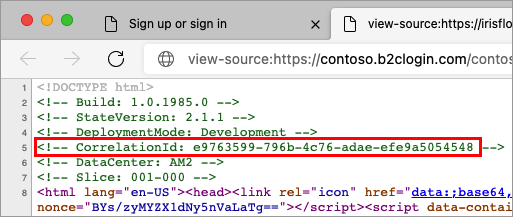
Copiez l’ID de corrélation, puis continuez le flux de connexion. Utilisez l’ID de corrélation pour observer le comportement de connexion. Pour plus d’informations, consultez Résolution des problèmes avec Application Insights.
Répéter l’ID de corrélation Azure AD B2C
Vous pouvez inclure l’ID de corrélation dans vos jetons Azure AD B2C. Pour inclure l’ID de corrélation :
Ouvrez le fichier d’extensions de votre stratégie. Par exemple :
SocialAndLocalAccounts/TrustFrameworkExtensions.xml.Recherchez l’élément BuildingBlocks . Si l’élément n’existe pas, ajoutez-le.
Recherchez l’élément ClaimsSchema . Si l’élément n’existe pas, ajoutez-le.
Ajoutez la revendication d’ID de corrélation à l’élément ClaimsSchema .
<!-- <BuildingBlocks> <ClaimsSchema> --> <ClaimType Id="correlationId"> <DisplayName>correlation ID</DisplayName> <DataType>string</DataType> </ClaimType> <!-- </ClaimsSchema> </BuildingBlocks>-->Ouvrez le fichier de la partie de confiance de votre stratégie. Par exemple,
SocialAndLocalAccounts/SignUpOrSignIn.xmlfichier. Après un parcours utilisateur réussi, la revendication de sortie est ajoutée au jeton et envoyée à l’application. Modifiez l’élément de profil technique dans la section de la partie de confiance pour ajoutercorrelationIden tant que revendication de sortie.<RelyingParty> <DefaultUserJourney ReferenceId="SignUpOrSignIn" /> <TechnicalProfile Id="PolicyProfile"> <DisplayName>PolicyProfile</DisplayName> <Protocol Name="OpenIdConnect" /> <OutputClaims> ... <OutputClaim ClaimTypeReferenceId="correlationId" DefaultValue="{Context:CorrelationId}" /> </OutputClaims> <SubjectNamingInfo ClaimType="sub" /> </TechnicalProfile> </RelyingParty>
Résolution des problèmes avec Application Insights
Pour diagnostiquer les problèmes liés à vos stratégies personnalisées, utilisez Application Insights. Application Insights trace l'activité de votre parcours utilisateur de politique personnalisée. Il permet de diagnostiquer les exceptions et d’observer l’échange de revendications entre Azure AD B2C et les différents fournisseurs de revendications. Les fournisseurs de revendications sont définis par des profils techniques, tels que des fournisseurs d’identité, des services basés sur l’API, l’annuaire utilisateur Azure AD B2C et d’autres services.
Nous vous recommandons d’installer l’extension Azure AD B2C pour VS Code. Grâce à l’extension Azure AD B2C, les journaux sont organisés pour vous par nom de stratégie, par ID de corrélation (Application Insights présente le premier chiffre de l’ID de corrélation) et par timestamp du journal. Cette fonctionnalité vous aide à trouver le journal approprié en fonction de l’horodatage local et à voir le parcours utilisateur comme exécuté par Azure AD B2C.
Remarque
- Il y a un court délai, généralement inférieur à cinq minutes, avant de voir de nouveaux logs dans Application Insights.
- La communauté a développé l’extension Visual Studio Code pour Azure AD B2C pour aider les développeurs d’identités. L’extension n’est pas prise en charge par Microsoft et est disponible strictement as-is.
Un flux d’authentification unique peut émettre plusieurs traces Azure Application Insights. Dans la capture d’écran suivante, la stratégie B2C_1A_signup_signin contient trois journaux. Chaque journal représente une partie du flux de connexion.
La capture d’écran suivante montre l’extension Azure AD B2C pour VS Code avec l’Explorateur de traces Azure Application Insights.
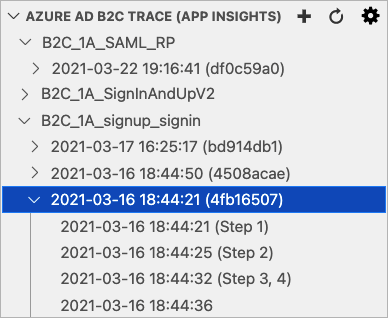
Filtrer le journal des traces
Avec l'accent sur l'explorateur de traces Azure AD B2C, commencez à taper le premier chiffre de l’ID de corrélation, ou une heure que vous souhaitez trouver. Vous voyez une zone de filtre en haut à droite de l’Explorateur de traces Azure AD B2C montrant ce que vous avez tapé jusqu’à présent et les journaux de trace correspondants sont mis en surbrillance.
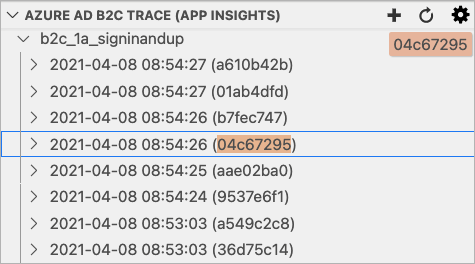
Si vous pointez sur la zone de filtre et sélectionnez Activer le filtre sur le type, seuls les journaux des traces correspondants s’affichent. Utilisez le bouton Effacer « X » pour effacer le filtre.
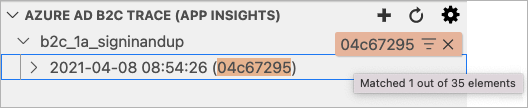
Détails du journal des traces d’Application Insights
Lorsque vous sélectionnez une trace Azure Application Insights, l’extension ouvre la fenêtre de détails Application Insights avec les informations suivantes :
- Application Insights : informations génériques sur le journal de suivi, notamment le nom de la stratégie, l’ID de corrélation, l’ID de trace Azure Application Insights et l’horodatage de trace.
- Profils techniques : liste des profils techniques qui apparaissent dans le journal des traces.
-
Revendications : liste alphabétique des revendications qui apparaissent dans le journal des traces et leurs valeurs. Si une revendication apparaît dans le journal des traces plusieurs fois avec des valeurs différentes, un
=>signe désigne la valeur la plus récente. Vous pouvez passer en revue ces revendications pour déterminer si les valeurs de revendication attendues sont correctement définies. Par exemple, si vous avez une condition préalable qui vérifie une valeur de revendication, la section revendications peut vous aider à déterminer pourquoi un flux attendu se comporte différemment. - Transformation des revendications : liste des transformations de revendications qui apparaissent dans le journal des traces. Chaque transformation de revendications contient les revendications d’entrée, les paramètres d’entrée et les revendications de sortie. La section transformation des revendications donne un aperçu des données envoyées et du résultat de la transformation des revendications.
- Jetons : liste des jetons qui apparaissent dans le journal des traces. Les jetons incluent les jetons OAuth fédérés sous-jacents et les jetons du fournisseur d’identité OpenId Connect. Le jeton du fournisseur d’identité fédéré fournit des détails sur la façon dont le fournisseur d’identité retourne les revendications à Azure AD B2C afin de pouvoir mapper les revendications de sortie du profil technique du fournisseur d’identité.
- Exceptions : liste des exceptions ou erreurs irrécupérables qui apparaissent dans le journal de suivi.
- Json Application Insights : données brutes retournées par Application Insights.
La capture d’écran suivante montre un exemple de fenêtre de détails du journal de suivi Application Insights.
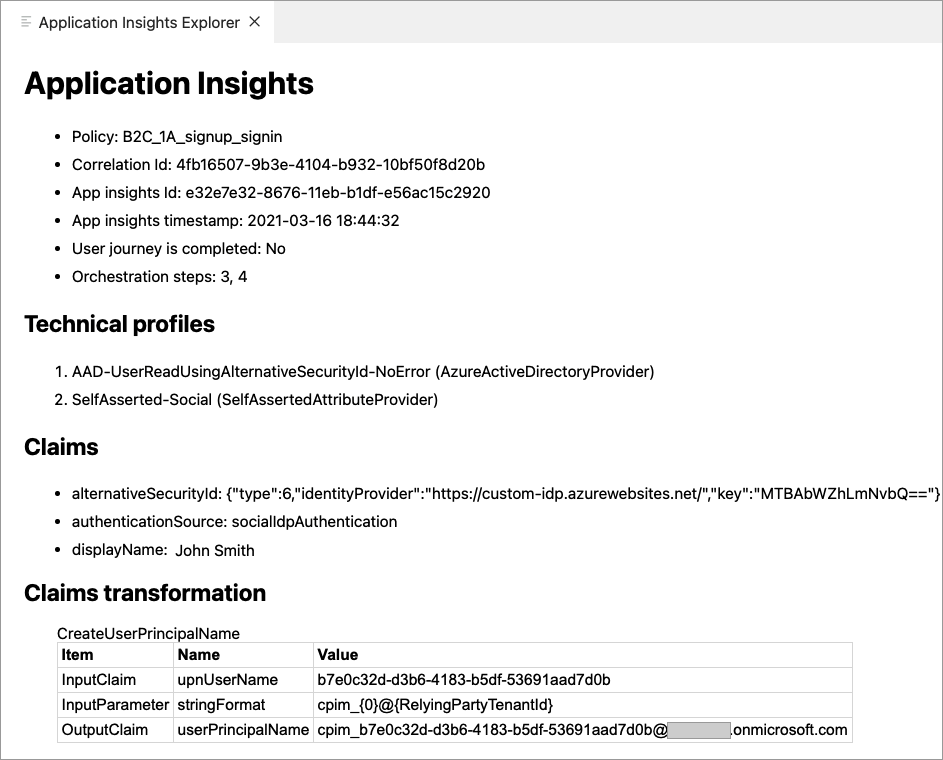
Résoudre les problèmes liés aux JWT
À des fins de validation et de débogage JWT, vous pouvez décoder les JWT à l’aide d’un site tel que https://jwt.ms. Créez une application de test qui peut rediriger vers https://jwt.ms pour l’inspection des jetons. Si ce n’est déjà fait, inscrivez une application web et activez l’octroi implicite du jeton d’ID.
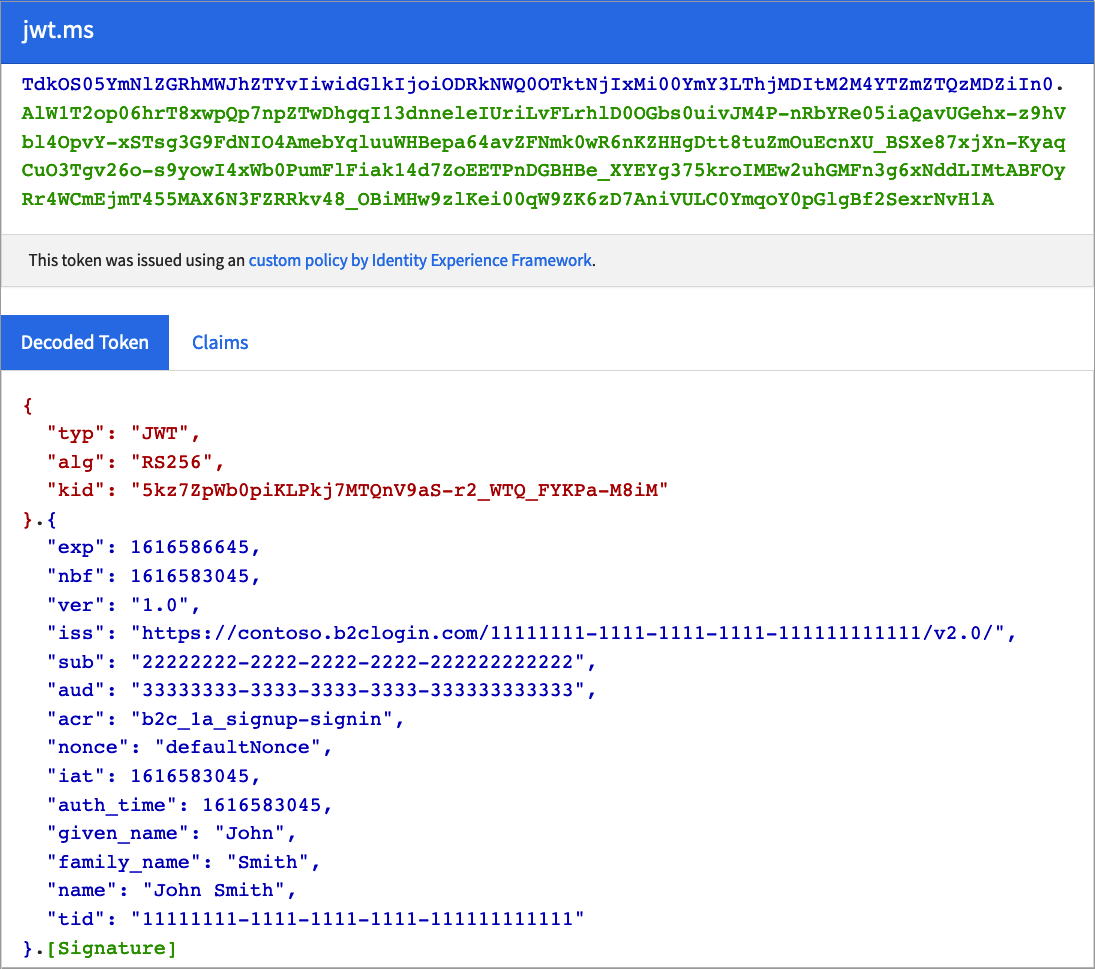
Utilisez Exécuter maintenant et https://jwt.ms pour tester vos stratégies indépendamment de votre application web ou mobile. Ce site web fonctionne comme une application d'entité de confiance. Il affiche le contenu du jeton web JSON (JWT) généré par votre stratégie Azure AD B2C.
Résoudre les problèmes liés au protocole SAML
Pour configurer et déboguer l’intégration à votre fournisseur de services, vous pouvez utiliser une extension de navigateur pour le protocole SAML, par exemple, l’extension SAML DevTools pour Chrome, SAML-tracer pour Firefox ou Les outils de développement Edge ou Internet Explorer.
La capture d’écran suivante montre comment l’extension SAML DevTools présente la requête SAML qu’Azure AD B2C envoie au fournisseur d’identité et la réponse SAML.
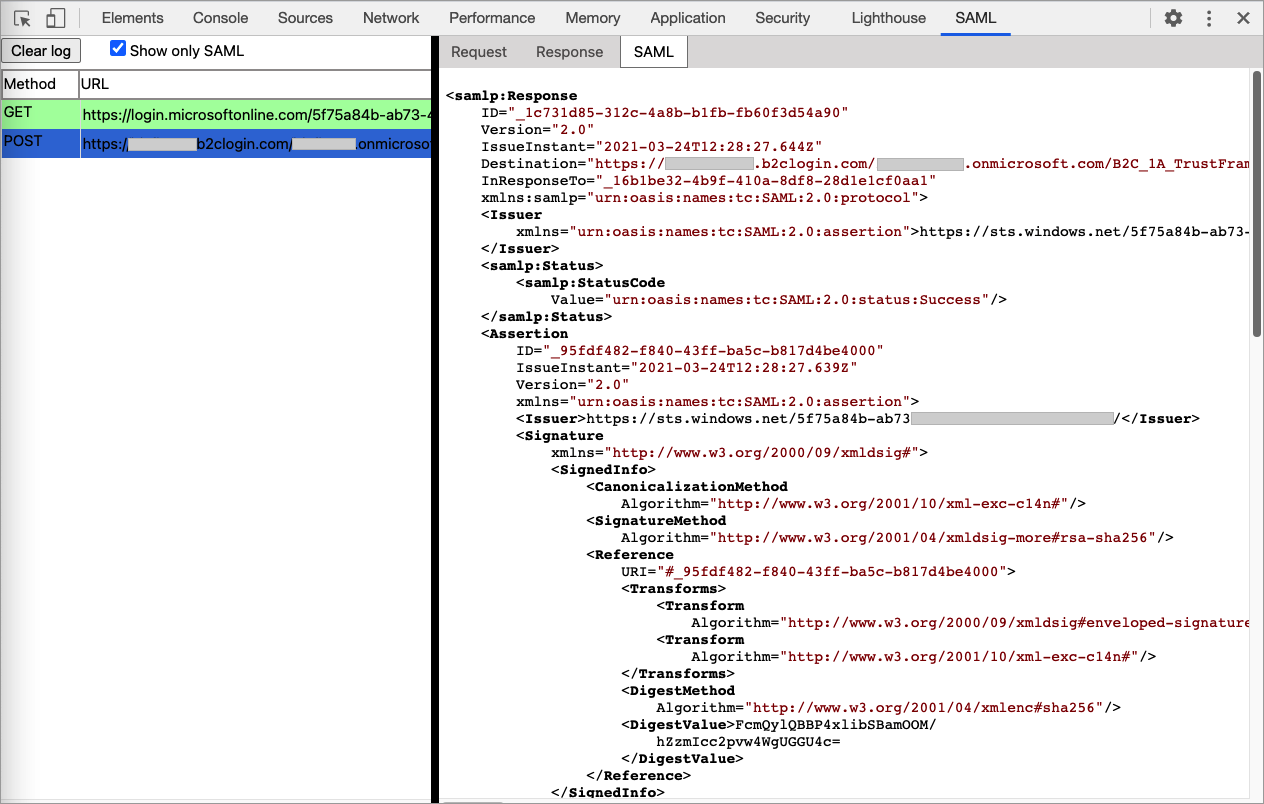
À l’aide de ces outils, vous pouvez vérifier l’intégration entre votre application et Azure AD B2C. Par exemple:
- Vérifiez si la requête SAML contient une signature et déterminez l’algorithme utilisé pour se connecter à la demande d’autorisation.
- Vérifiez si Azure AD B2C retourne un message d’erreur.
- Vérifiez si la section assertion est chiffrée.
- Obtenez le nom des revendications renvoyées par le fournisseur d’identité.
Vous pouvez également suivre l’échange de messages entre votre navigateur client et Azure AD B2C, avec Fiddler. Il peut vous aider à obtenir une indication de l’emplacement où votre parcours utilisateur échoue dans vos étapes d’orchestration.
Résoudre les problèmes de validité de la stratégie
Une fois que vous avez terminé de développer votre stratégie, vous chargez la stratégie dans Azure AD B2C. Il peut y avoir des problèmes avec votre stratégie, mais vous pouvez valider votre stratégie avant de la charger.
L’erreur la plus courante lors de la configuration de stratégies personnalisées est au format XML incorrect. Un bon éditeur XML est presque essentiel. Il affiche du contenu XML en mode natif, des codes de couleur, des termes courants préremplis, conserve les éléments XML indexés et peut être validé par rapport à un schéma XML.
Nous vous recommandons d’utiliser Visual Studio Code. Installez ensuite une extension XML, telle que la prise en charge du langage XML par Red Hat. L’extension XML vous offre la possibilité de valider le schéma XML avant de télécharger votre fichier XML en utilisant la définition de schéma XSD de stratégie personnalisée.
Vous pouvez utiliser la stratégie d’association de fichiers XML pour lier le fichier XML au XSD en ajoutant les paramètres suivants dans votre fichier VS Code settings.json . Pour ce faire :
Dans VS Code, sélectionnez Paramètres des préférences>de fichier>. Pour plus d’informations, consultez Paramètres utilisateur et espace de travail.
Recherchez fileAssociations, puis, sous l’extension, sélectionnez XML.
Sélectionnez Modifier dans settings.json.
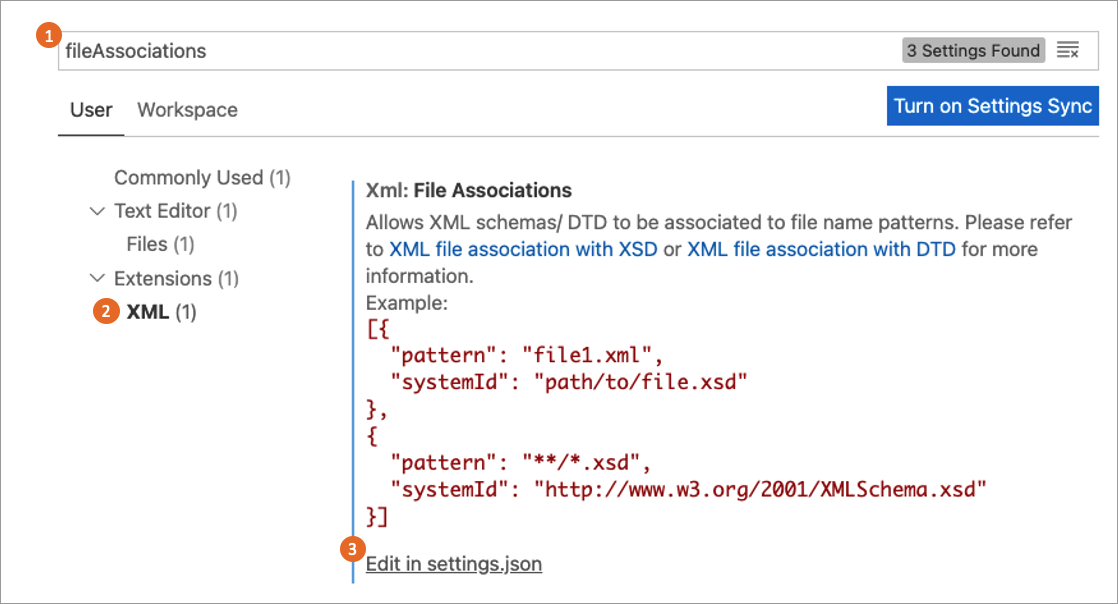
Dans le settings.json, ajoutez le code JSON suivant :
"xml.fileAssociations": [ { "pattern": "**.xml", "systemId": "https://raw.githubusercontent.com/Azure-Samples/active-directory-b2c-custom-policy-starterpack/master/TrustFrameworkPolicy_0.3.0.0.xsd" } ]Enregistrez les modifications.
L’exemple suivant illustre une erreur de validation XML. Lorsque vous déplacez votre souris sur le nom de l’élément, l’extension répertorie les éléments attendus.
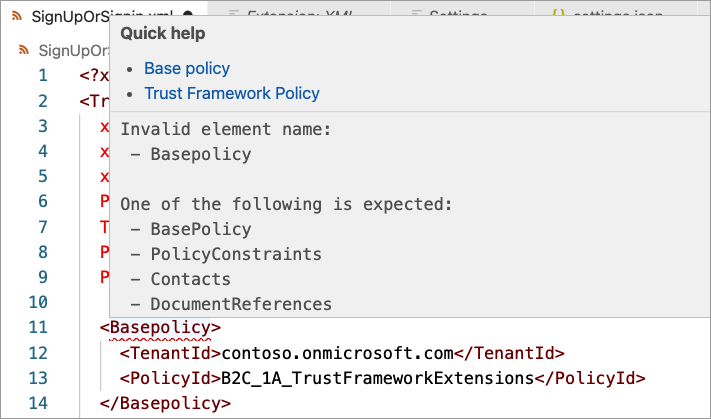
Dans le cas suivant, l’élément DisplayName est correct. Mais, dans le mauvais ordre. Doit DisplayName être avant l’élément Protocol . Pour résoudre le problème, déplacez votre souris sur l’élément vers l’ordre DisplayName correct des éléments.
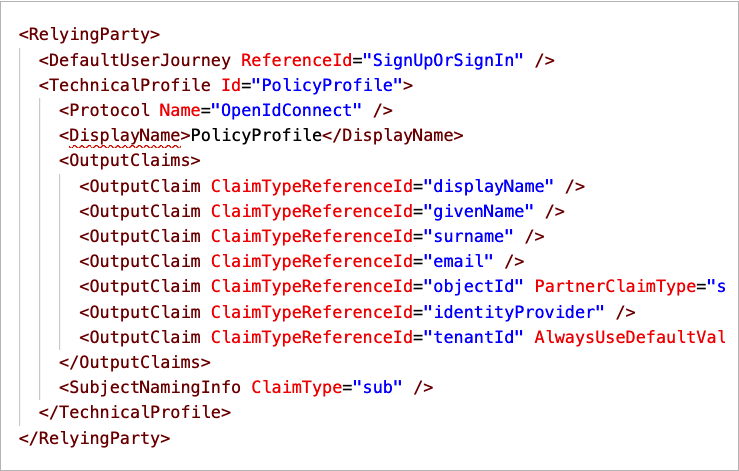
Téléchargement des politiques et validation des politiques
La validation du fichier de stratégie XML est effectuée automatiquement lors du chargement. La plupart des erreurs provoquent l’échec du chargement. La validation inclut le fichier de stratégie que vous souhaitez charger. Elle inclut également la chaîne de fichiers à laquelle le fichier de chargement fait référence (le fichier de stratégie de la partie de confiance, le fichier d’extensions et le fichier de base).
Conseil / Astuce
Azure AD B2C exécute une validation supplémentaire pour la stratégie de la partie de confiance. Lorsque vous rencontrez un problème avec votre stratégie, même si vous modifiez uniquement la stratégie d’extension, il est recommandé de charger également la stratégie de la partie de confiance.
Cette section contient les erreurs de validation courantes et les solutions probables.
Erreur de validation de schéma détectée... comporte un élément enfant non valide « {name} »
Votre stratégie contient un élément XML non valide, ou l’élément XML est valide, mais semble être dans l’ordre incorrect. Pour corriger ce type d’erreur, consultez la section Résoudre les problèmes de validité de la stratégie.
Il existe une séquence de clés en double « {nombre} »
Un parcours utilisateur ou un sous-parcours se compose d’une liste ordonnée d’étapes d’orchestration exécutées en séquence. Après avoir modifié votre parcours, renumérotez les étapes séquentiellement sans sauter les entiers de 1 à N.
Conseil / Astuce
Vous pouvez utiliser l’extension Azure AD B2C pour la commande VS Code(Shift+Ctrl+r) pour renuméroter tous les parcours utilisateur et les étapes d’orchestration des sous-parcours dans votre stratégie.
... était supposé avoir une étape avec l’ordre « {nombre} », mais est introuvable...
Vérifiez l’erreur précédente.
Ordre des étapes d’orchestration « {number} » dans le parcours utilisateur « {name} »... est suivi d’une étape de sélection du fournisseur de revendications et doit être un échange de revendications, mais est de type...
Le type d’étapes d’orchestration de ClaimsProviderSelection et de CombinedSignInAndSignUp contient une liste d’options parmi lesquelles un utilisateur peut choisir. Doit être suivi par le type ClaimsExchange avec un ou plusieurs échanges de revendications.
Les étapes d’orchestration suivantes entraînent ce type ou cette erreur. La deuxième étape d’orchestration doit être de type ClaimsExchange, et non de ClaimsProviderSelection.
<!--
<UserJourneys>
<UserJourney Id="SignUpOrSignIn">
<OrchestrationSteps>-->
<OrchestrationStep Order="1" Type="CombinedSignInAndSignUp" ContentDefinitionReferenceId="api.signuporsignin">
<ClaimsProviderSelections>
<ClaimsProviderSelection TargetClaimsExchangeId="FacebookExchange"/>
<ClaimsProviderSelection ValidationClaimsExchangeId="LocalAccountSigninEmailExchange"/>
</ClaimsProviderSelections>
<ClaimsExchanges>
<ClaimsExchange Id="LocalAccountSigninEmailExchange" TechnicalProfileReferenceId="SelfAsserted-LocalAccountSignin-Email"/>
</ClaimsExchanges>
</OrchestrationStep>
<OrchestrationStep Order="2" Type="ClaimsProviderSelection">
...
</OrchestrationStep>
...
<!--
</OrchestrationSteps>
</UserJourney>
</UserJourneys> -->
... étape {number} avec 2 échanges de réclamations. Elle doit être précédée d’une sélection de fournisseur de revendications pour déterminer quel échange de revendications peut être utilisé
Un type d’étape d’orchestration ClaimsExchange doit avoir un seul ClaimsExchange, sauf si l’étape précédente est de type ClaimsProviderSelection ou CombinedSignInAndSignUp. Les étapes d’orchestration suivantes provoquent ce type d’erreur. La sixième étape contient deux échanges de revendications.
<!--
<UserJourneys>
<UserJourney Id="SignUpOrSignIn">
<OrchestrationSteps>-->
...
<OrchestrationStep Order="5" Type="ClaimsExchange">
...
<ClaimsExchanges>
<ClaimsExchange Id="SelfAsserted-Social" TechnicalProfileReferenceId="SelfAsserted-Social"/>
</ClaimsExchanges>
</OrchestrationStep>
<OrchestrationStep Order="6" Type="ClaimsExchange">
<ClaimsExchanges>
<ClaimsExchange Id="Call-REST-First-API" TechnicalProfileReferenceId="Call-REST-First-API"/>
<ClaimsExchange Id="Call-REST-Second-API" TechnicalProfileReferenceId="Call-REST-Second-API"/>
</ClaimsExchanges>
</OrchestrationStep>
...
<!--
</OrchestrationSteps>
</UserJourney>
</UserJourneys> -->
Pour corriger ce type d’erreur, utilisez deux étapes d’orchestration. Chaque étape d’orchestration avec un échange de revendications.
<!--
<UserJourneys>
<UserJourney Id="SignUpOrSignIn">
<OrchestrationSteps>-->
...
<OrchestrationStep Order="5" Type="ClaimsExchange">
...
<ClaimsExchanges>
<ClaimsExchange Id="SelfAsserted-Social" TechnicalProfileReferenceId="SelfAsserted-Social"/>
</ClaimsExchanges>
</OrchestrationStep>
<OrchestrationStep Order="6" Type="ClaimsExchange">
<ClaimsExchanges>
<ClaimsExchange Id="Call-REST-First-API" TechnicalProfileReferenceId="Call-REST-First-API"/>
</ClaimsExchanges>
</OrchestrationStep>
<OrchestrationStep Order="7" Type="ClaimsExchange">
<ClaimsExchanges>
<ClaimsExchange Id="Call-REST-Second-API" TechnicalProfileReferenceId="Call-REST-Second-API"/>
</ClaimsExchanges>
</OrchestrationStep>
...
<!--
</OrchestrationSteps>
</UserJourney>
</UserJourneys> -->
Il existe une séquence de clés en double « {name} »
Un parcours comporte plusieurs ClaimsExchange avec le même Id. Les étapes suivantes provoquent ce type d’erreur. L’ID AADUserWrite apparaît deux fois dans le parcours utilisateur.
<!--
<UserJourneys>
<UserJourney Id="SignUpOrSignIn">
<OrchestrationSteps>-->
...
<OrchestrationStep Order="7" Type="ClaimsExchange">
<ClaimsExchanges>
<ClaimsExchange Id="AADUserWrite" TechnicalProfileReferenceId="AAD-UserWriteUsingAlternativeSecurityId"/>
</ClaimsExchanges>
</OrchestrationStep>
<OrchestrationStep Order="8" Type="ClaimsExchange">
<ClaimsExchanges>
<ClaimsExchange Id="AADUserWrite" TechnicalProfileReferenceId="Call-REST-API"/>
</ClaimsExchanges>
</OrchestrationStep>
...
<!--
</OrchestrationSteps>
</UserJourney>
</UserJourneys> -->
Pour corriger ce type d’erreur, remplacez l’échange de revendications des étapes d’orchestration par un nom unique, par exemple Call-REST-API.
<!--
<UserJourneys>
<UserJourney Id="SignUpOrSignIn">
<OrchestrationSteps>-->
...
<OrchestrationStep Order="7" Type="ClaimsExchange">
<ClaimsExchanges>
<ClaimsExchange Id="AADUserWrite" TechnicalProfileReferenceId="AAD-UserWriteUsingAlternativeSecurityId"/>
</ClaimsExchanges>
</OrchestrationStep>
<OrchestrationStep Order="8" Type="ClaimsExchange">
<ClaimsExchanges>
<ClaimsExchange Id="Call-REST-API" TechnicalProfileReferenceId="Call-REST-API"/>
</ClaimsExchanges>
</OrchestrationStep>
...
<!--
</OrchestrationSteps>
</UserJourney>
</UserJourneys> -->
... fait référence à ClaimType avec l’ID « {claim name} », mais ni la stratégie ni l’une de ses stratégies de base ne contiennent un tel élément
Ce type d’erreur se produit lorsque votre stratégie fait référence à une revendication qui n’est pas déclarée dans le schéma de revendications. Les revendications doivent être définies dans au moins l’un des fichiers de la stratégie.
Par exemple, un profil technique avec l'attribut de sortie schoolId. Toutefois, la revendication de sortie schoolId n’est jamais déclarée dans la stratégie ni dans une stratégie ancêtre.
<OutputClaims>
<OutputClaim ClaimTypeReferenceId="schoolId" />
...
</OutputClaims>
Pour corriger ce type d’erreur, vérifiez si la ClaimTypeReferenceId valeur est mal orthographié ou n’existe pas dans le schéma. Si la revendication est définie dans la stratégie d’extensions, mais qu’elle est également utilisée dans la stratégie de base. Vérifiez que la revendication est définie dans la stratégie utilisée ou dans une stratégie de niveau supérieur.
L’ajout de la revendication au schéma de revendications résout ce type d’erreur.
<!--
<BuildingBlocks>
<ClaimsSchema> -->
<ClaimType Id="schoolId">
<DisplayName>School name</DisplayName>
<DataType>string</DataType>
<UserHelpText>Enter your school name</UserHelpText>
<UserInputType>TextBox</UserInputType>
</ClaimType>
<!--
</ClaimsSchema>
</BuildingBlocks> -->
... fait référence à un élément ClaimsTransformation avec l’ID...
La cause de cette erreur est similaire à celle de l’erreur de revendication. Vérifiez l’erreur précédente.
L'utilisateur est actuellement connecté en tant qu'utilisateur du tenant « yourtenant.onmicrosoft.com ».
Vous vous connectez avec un compte d’un locataire qui est différent de la stratégie que vous essayez de charger. Par exemple, vous vous connectez avec admin@contoso.onmicrosoft.com, tandis que votre stratégie TenantId est définie sur fabrikam.onmicrosoft.com.
<TrustFrameworkPolicy ...
TenantId="fabrikam.onmicrosoft.com"
PolicyId="B2C_1A_signup_signin"
PublicPolicyUri="http://fabrikam.onmicrosoft.com/B2C_1A_signup_signin">
<BasePolicy>
<TenantId>fabrikam.onmicrosoft.com</TenantId>
<PolicyId>B2C_1A_TrustFrameworkExtensions</PolicyId>
</BasePolicy>
...
</TrustFrameworkPolicy>
- Vérifiez que la valeur
TenantIddes éléments<TrustFrameworkPolicy\>et<BasePolicy\>correspond à votre locataire Azure AD B2C cible.
Le type de revendication « {name} » est la revendication de sortie du profil technique de la partie de confiance, mais il ne s’agit pas d’une revendication de sortie dans l’une des étapes du parcours utilisateur...
Dans une stratégie de partie de confiance, vous avez ajouté une revendication de sortie, mais la revendication de sortie n’est pas une revendication de sortie dans l’une des étapes du parcours utilisateur. Azure AD B2C ne peut pas lire la valeur de revendication à partir du conteneur de revendications.
Dans l’exemple suivant, l'attribut schoolId est un attribut de sortie du profil technique du tiers de confiance, mais il n’est pas un attribut de sortie dans l’une des étapes du processus utilisateur SignUpOrSignIn.
<RelyingParty>
<DefaultUserJourney ReferenceId="SignUpOrSignIn" />
<TechnicalProfile Id="PolicyProfile">
<DisplayName>PolicyProfile</DisplayName>
<Protocol Name="OpenIdConnect" />
<OutputClaims>
<OutputClaim ClaimTypeReferenceId="schoolId" />
...
</OutputClaims>
<SubjectNamingInfo ClaimType="sub" />
</TechnicalProfile>
</RelyingParty>
Pour corriger ce type d’erreur, assurez-vous que les revendications de sortie s’affichent dans au moins une collection de revendications de sortie du profil technique des étapes de l’orchestration. Si votre parcours utilisateur ne peut pas générer la revendication, dans le profil technique de la partie de confiance, définissez une valeur par défaut, telle qu’une chaîne vide.
<OutputClaim ClaimTypeReferenceId="schoolId" DefaultValue="" />
Le format de la chaîne d'entrée est incorrect
Vous avez attribué un type de valeur incorrect à une réclamation d'un autre type. Par exemple, vous définissez une revendication entière.
<!--
<BuildingBlocks>
<ClaimsSchema> -->
<ClaimType Id="age">
<DisplayName>Age</DisplayName>
<DataType>int</DataType>
</ClaimType>
<!--
</ClaimsSchema>
</BuildingBlocks> -->
Ensuite, vous essayez de définir une valeur de chaîne :
<OutputClaim ClaimTypeReferenceId="age" DefaultValue="ABCD" />
Pour corriger ce type d’erreur, veillez à définir la valeur correcte, par exemple DefaultValue="0".
Le locataire « {name} » a déjà une stratégie avec l’ID « {name} ». Une autre stratégie avec le même ID ne peut pas être stockée
Vous essayez de charger une stratégie sur votre locataire, mais une stratégie portant le même nom est déjà chargée dans votre locataire.
Pour corriger ce type d’erreur, lorsque vous chargez la stratégie, activez la case à cocher Remplacer la stratégie personnalisée si elle existe déjà .